Chapter Select
Xbox Series X veya S'den Twitch'te yayın
Bir mobil cihazdan veya bilgisayardan bir Twitch hesabı oluşturun. Twitch uygulamasını iOS veya Android telefonunuza indirmenizi öneririz. Twitch uygulamasındaki Yayın Yöneticisini kullanarak yayın ayarlarınızı hızlı ve kolay bir şekilde yapabilirsiniz.
Kanalınızı kişiselleştirerek izleyicilerin sayfanızı keşfettiğinde kim olduğunuzu görmelerini sağlayın. Mobil cihazınızda profil fotoğrafınızı ve biyografinizi değiştirebilir veya web tarayıcısı kullanarak bir dizi ek ayarı özelleştirebilirsiniz. Kendinizi ve markanızı yansıtmak ve öne çıkarmak üzere kanal sayfanızda hangi alanları nasıl özelleştirebileceğinize dair bilgileri Yayıncı Eğitim Kampında Kişisel Markalaşma bölümünde bulabilirsiniz.
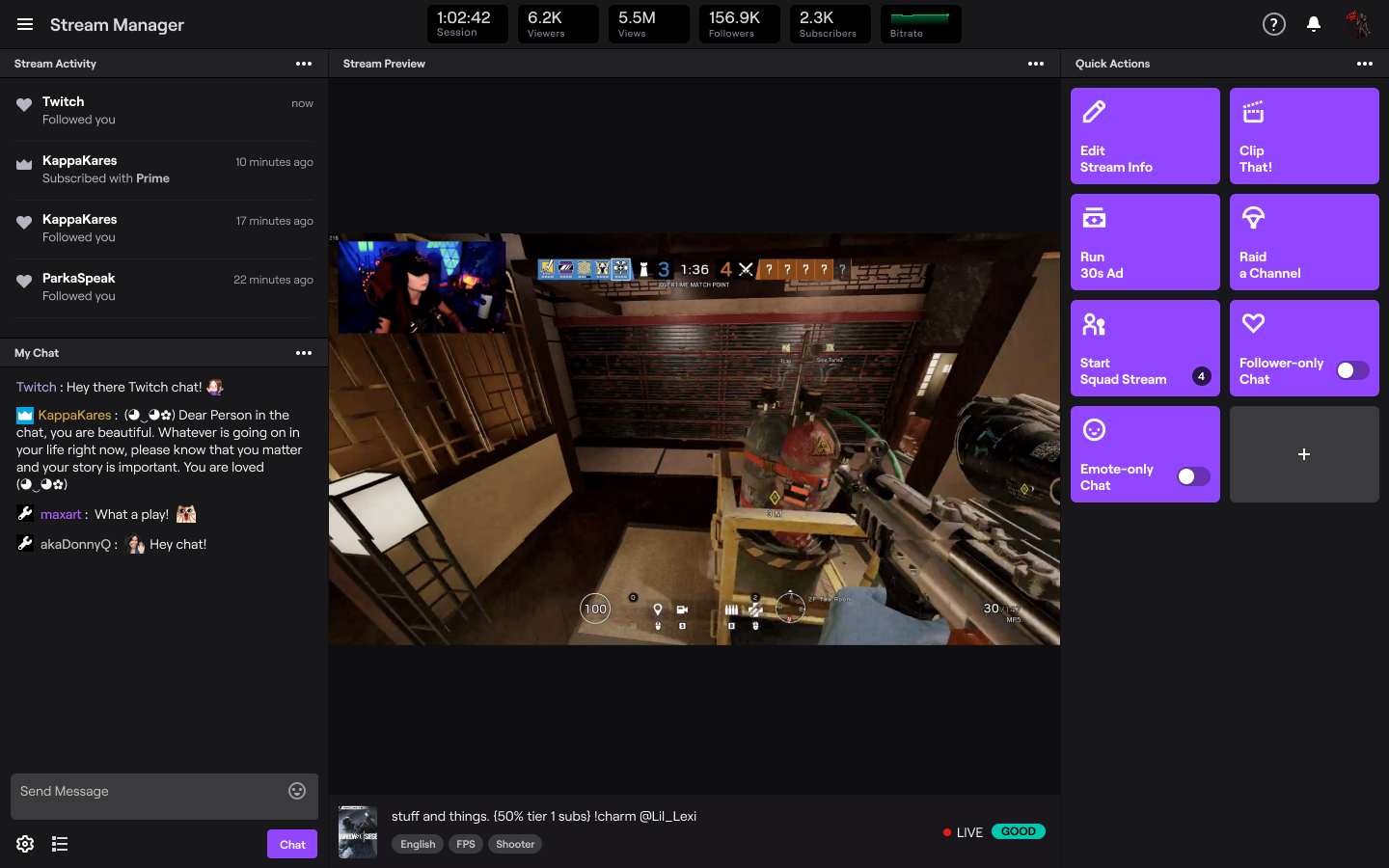
- Yayına başlamadan önce, bir tarayıcıdan hesabınızda oturum açarak Denetim ve Güvenlik ayarlarınızı yapmanızı öneririz. Bu, topluluğunuza olumlu bir deneyim sunmanın ilk adımı olacaktır. AutoMod , kanalınızda sohbetin denetiminde ilk savunma hattı olarak çok kullanışlı bir araçtır, zira sohbete gönderilen uygunsuz olarak işaretlenmiş mesajları algılar ve siz veya bir moderatör tarafından incelenip onaylanana kadar bu mesajların sohbette görünmesini engeller. Ayrıca, sohbette görünmesini istemediğiniz kelime veya ifadelerin yer aldığı özel bir liste oluşturarak bunların otomatik olarak filtrelenmesini sağlayabilirsiniz.
Streaming from the Xbox Series X or S:
Pog Tip: For maximum searchability and follower engagement, we recommend using the Twitch iOS or Android app so you can select a custom go-live notification and add in additional tags.
Press “Select Broadcasting” and you’re now live! Please note that only gameplay is broadcast while live. If a game is not in focus while broadcasting, such as if you return to the Dashboard, the Store, or check your messages, a “pause loop” will be shown to the viewers.
To stop streaming, press the Xbox button on your controller, navigate to the Capture & Share tab, and then select “Stop Broadcasting”.
Personalize Your Console Stream
To increase the quality of your Xbox streams, we recommend upgrading your audio and visuals. The quality of your audio is critical in helping you connect with viewers. If you’re interested in adding a webcam to your stream, you’ll need to purchase a compatible camera.
To add more engaging elements to your stream, there are options outside of streaming console games via a Streaming PC or Capture Card.
To use either Lightstream or Streamlabs Console, a paid subscription is required.
By following the steps outlined above, you can set up and stream from your Xbox Series X/S on Twitch in no time. Please note that the recent updates regarding native Xbox streaming options for Xbox Series X/S are current.
This guide is just the beginning of your Twitch journey and we’re so glad to see you on your way! Your path as a content creator is unique, whether you’re streaming on Twitch as a hobby or wanting to make it a full time gig. There is no pressure to plan the perfect stream.
For more tips on how to improve your stream make sure you check out more articles on the Creator Camp!
*Twitch’te yayın yapmak ve izlemek için internet bağlantısı gereklidir.